Xem phim hướng dẫn:
1. Tổng quan
Bài viết hướng dẫn cách rút dự toán thực chi bằng tiền mặt để theo dõi số tiền mặt được nhận về từ ngân sách, giúp ghi nhận chính xác nghiệp vụ rút tiền từ ngân sách bằng tiền mặt, theo dõi được sổ quỹ, đối chiếu với kho bạc theo đúng quy định.
2. Định khoản
Rút dự toán thực chi về quỹ tiền mặt
Nợ TK 1111: Tiền mặt
Có TK 511: Doanh thu từ kinh phí NSNN cấp (Nếu là nguồn không giao tự chủ)
Có TK 1351: Phải thu kinh phí được cấp (1351) (Nếu là nguồn giao tự chủ)
Đồng thời, ghi:
Có TK 0082: Năm nay (008212, 008222)
3. Mô tả nghiệp vụ
Khi có nhu cầu thanh toán trực tiếp từ kinh phí ngân sách, đơn vị thường thực hiện các hoạt động:
- Kế toán chuẩn bị hồ sơ đề nghị kho bạc thanh toán kinh phí cho đơn vị, bao gồm: Giấy rút dự toán (thanh toán), Các chứng từ gốc khác: hợp đồng, hóa đơn, danh sách nhận tiền,… Đối với các khoản chi không có hợp đồng, không có danh sách kèm theo: thì phải liệt kê các khoản đã thực chi theo mẫu Bảng kê chứng từ thanh toán/tạm ứng để kho bạc có căn cứ duyệt chi từng khoản.
- Kế toán chuyển hồ sơ cho kho bạc kiểm soát chi và duyệt chi.
- Kho bạc kiểm soát và duyệt chi cho đơn vị, và chi tiền cho đơn vị.
- Căn cứ vào hình thức nhận (tiền mặt, tiền gửi, chuyển khoản kho bạc) kế toán hạch toán vào sổ sách.
4. Các bước thực hiện
Sau khi tập hợp đầy đủ các chứng từ gốc: hợp đồng, hoá đơn, bảng kê, danh sách nhận tiền,… đơn vị rút dự toán thực chi để in bảng kê kèm giấy rút mang ra Kho bạc duyệt chi từng khoản.
Các thao tác thực hiện như sau:
Bước 1: Chọn menu Kho bạc\Quy trình\ Rút dự toán nhấn Rút dự toán tiền mặt.
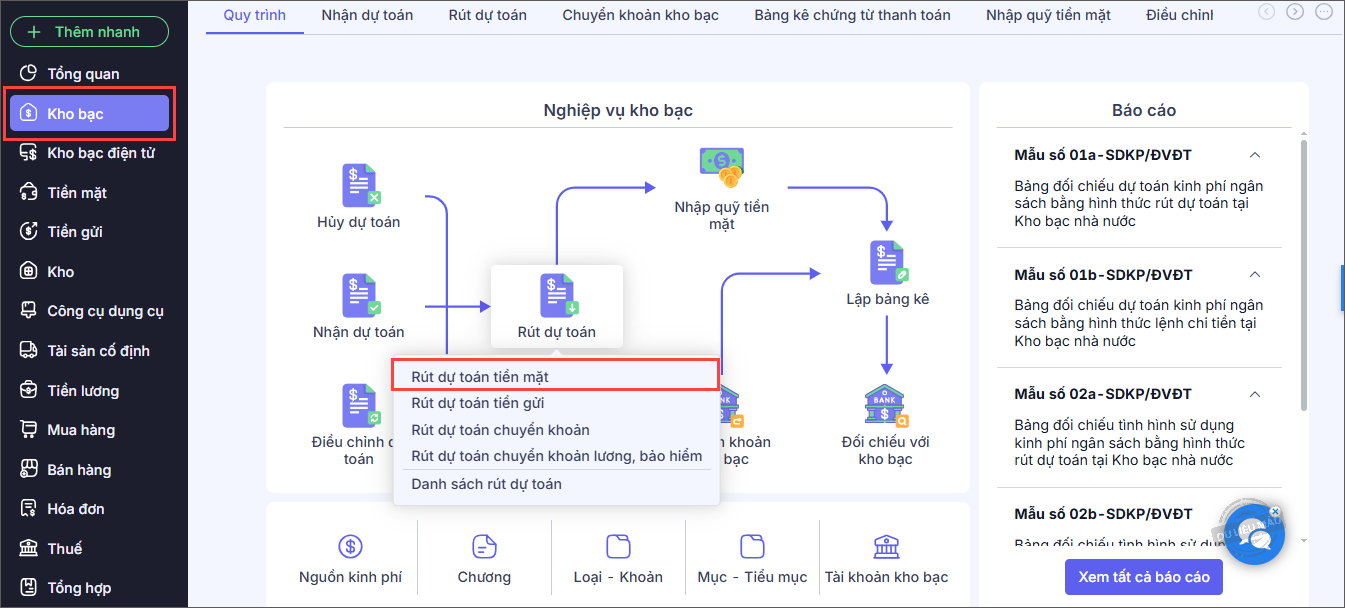
Bước 2: Tích chọn Thực chi.
Bước 3: Khai báo thông tin về chứng từ Rút dự toán tiền mặt.
- Nhập thông tin chung:
-
- Tài khoản chi: lựa chọn hoặc khai báo thêm tài khoản ngân hàng, kho bạc.
- Người lĩnh tiền : lựa chọn hoặc khai báo thêm đơn vị nhận tiền.
- Diễn giải: nhập tóm tắt nội dung rút dự toán tiền gửi.
- Nhập thêm Số Cam kết chi hoặc nhấn vào biểu tượng 3 chấm để chọn cam kết chi.
- Bạn có thể nhấn Thêm dòng( ⊕ )hoặc Xóa dòng ( biểu tượng thùng rác 🗑️) và nhập chi tiết cho từng dòng hạch toán: Nội dung thanh toán, Nguồn, Chương, Khoản, Tiểu mục, Số tiền.
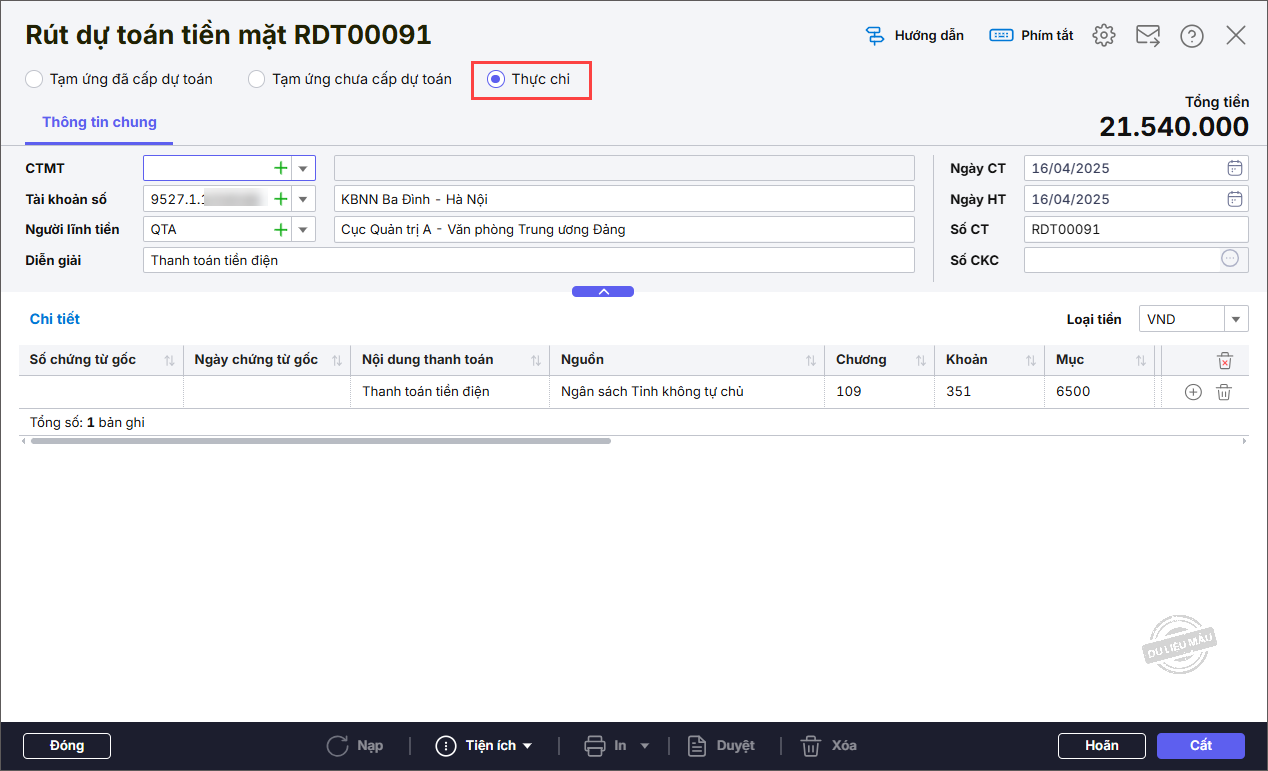
Bước 4: Nhấn Cất. Hệ thống hiển thị màn hình thông báo Bạn có muốn sinh Phiếu thu không? Nhấn Có.
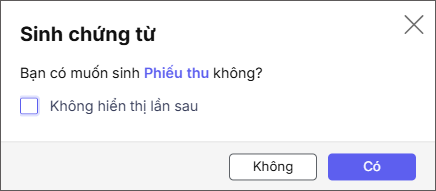
Bước 5: Bạn kiểm tra các thông tin trên Phiếu thu rút dự toán nhập quỹ, phần mềm mặc định sinh TK Nợ 1111/ TK Có 511 ( nguồn không tự chủ ) hoặc TK Có 1351( nguồn tự chủ ), nghiệp vụ Thực chi
Nhấn cập nhật hạch toán đồng thời phần mềm sẽ tự động hạch toán Có TK 008212 hoặc 008222 dựa theo tính chất nguồn KP. Tuỳ vào nghiệp vụ thực tế tại đơn vị để chỉnh sửa bút toán hạch toán cho phù hợp.
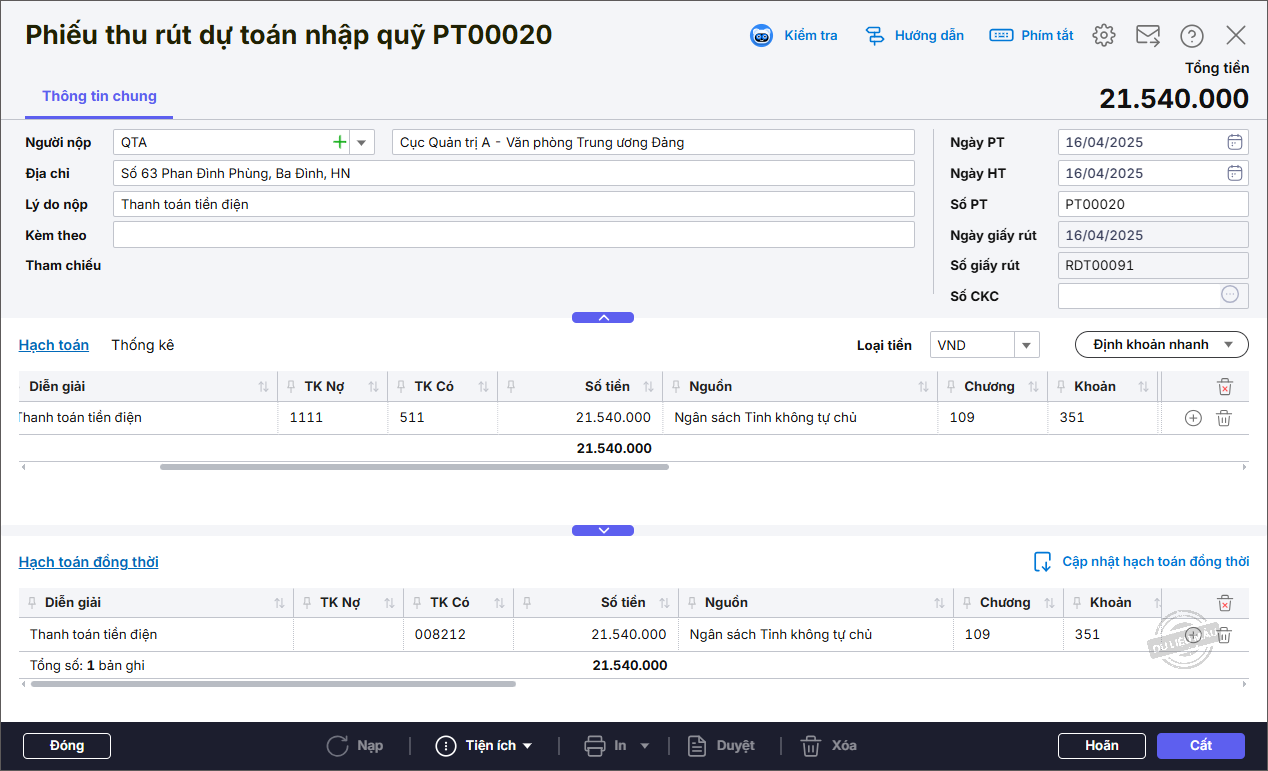
Bước 6: Nhấn Cất.





